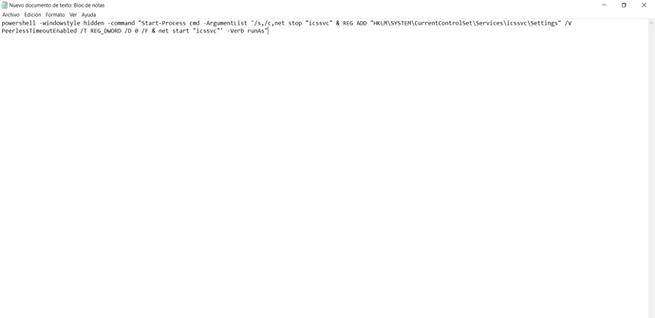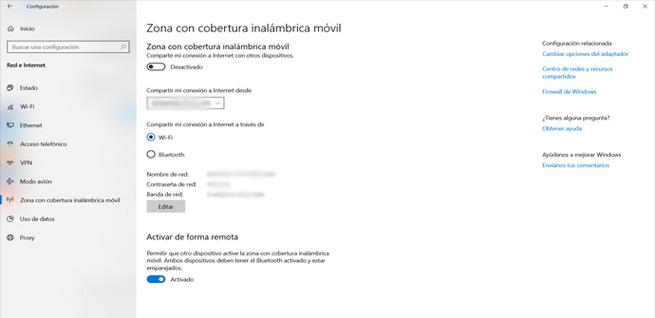Cómo Desactivar La Opción De Compartir Internet (Hotspot 2.0) De Windows 10 Cuando Esté En Reposo
Son muchas las opciones que tenemos hoy en día para estar conectados a Internet. No importa si utilizamos dispositivos móviles o equipos de escritorio, siempre tendremos alguna red disponible. Son las redes inalámbricas las que han ganado especial peso en los últimos tiempos. En este sentido tenemos un gran abanico de posibilidades. Desde Windows 10, el sistema operativo de escritorio más utilizado hoy en día, podemos compartir Internet. Sin embargo es posible que no nos interese que esté siempre conectado cuando no vamos a usarlo. Por ello en este artículo vamos a explicar cómo desactivar la opción de compartir Internet (Hotspot 2.0) de Windows 10 cuando está en reposo.
Cómo desactivar la opción de compartir Internet cuando Windows 10 esté inactivo
Compartir Internet con otros dispositivos puede ser muy interesante. No siempre disponemos de una red a la cual acceder y la solución pasa por utilizar esta herramienta de Windows. La cuestión es que, como podemos imaginar, el hecho de estar activa puede mermar la batería del dispositivo. Por eso puede ser interesante desactivarla cuando no la estemos utilizando, de forma automática.
Windows 10 no tiene una opción como tal. No hay un botón que podamos pulsar y habilitar que se desconecte si no se usa. Tampoco un tiempo para que se apague solo. Pero sí podemos hacerlo de forma manual a través de un comando de PowerShell. Con esto logramos apagar la opción de compartir Internet móvil cuando esté inactivo.
Para ello tenemos que generar un archivo Bloc de Notas de Windows con el siguiente comando:
powershell -windowstyle hidden -command «Start-Process cmd -ArgumentList ‘/s,/c,net stop «icssvc» & REG ADD «HKLM\SYSTEM\CurrentControlSet\Services\icssvc\Settings» /V PeerlessTimeoutEnabled /T REG_DWORD /D 0 /F & net start «icssvc»‘ -Verb runAs»
Cuando vayamos a guardar el archivo hay que darle a Guardar como y en Tipo seleccionamos Todos los archivos. Hay que darle el nombre TurnOnTimer.bat. Lo guardamos por ejemplo en el escritorio.
Una vez tengamos el archivo guardado lo podemos ejecutar. Nos pedirá permisos para ello y le decimos que sí. Cuando se ejecute aparecerán una serie de comandos iniciándose. Este proceso tarda apenas unos segundos. Básicamente lo que hace es desactivar la opción de compartir Internet siempre que Windows 10 esté inactivo. De esta forma podremos ahorrar batería, entre otros beneficios.
Volver a la situación predeterminada
Ahora bien, es posible que en un momento dado queramos revertir la situación. Queramos que esté siempre activo, incluso aunque no estemos utilizando Windows 10. Tendríamos que crear otro archivo con un comando que vuelve a los valores predeterminados.
Para ello hay que crear un archivo de texto nuevamente, pero esta vez con el siguiente comando:
powershell -windowstyle hidden -command «Start-Process cmd -ArgumentList ‘/s,/c,net stop «icssvc» & REG ADD «HKLM\SYSTEM\CurrentControlSet\Services\icssvc\Settings» /V PeerlessTimeoutEnabled /T REG_DWORD /D 0 /F & net start «icssvc»‘ -Verb runAs»
Tenemos que seguir el mismo procedimiento anterior, pero esta vez le damos el nombre de TurnOffTimer.bat. Una vez más hay que ejecutarlo.
Relacionado:https://www.adslzone.net/2017/09/27/configurar-tarjeta-red-windows-10/
Vuelve a ejecutar una serie de comandos con el fin de revertir la situación y volver a los valores predeterminados. Siempre podremos guardar ambos archivos para cambiar de una a otra opción en cualquier momento.
Via: www.redeszone.net
 Reviewed by Anónimo
on
7:08
Rating:
Reviewed by Anónimo
on
7:08
Rating: